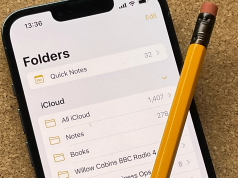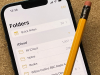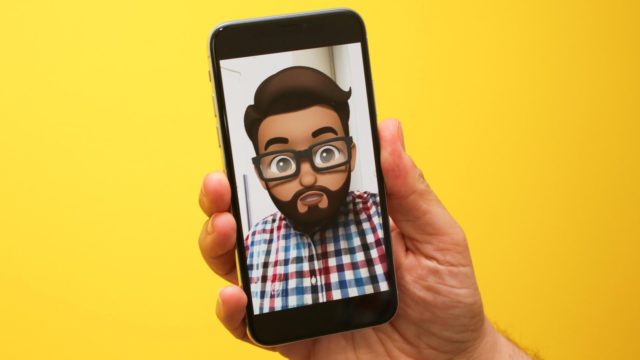
Bu yazıda, iOS 12 Beta nasıl kaldırılır sorusunun cevabını vermeye çalışacağız…
Her beta yazılım sürümünde olduğu gibi, iOS 12 Beta sürümünde de iPhone, iPad veya iPod touch’ların kullanımını engelleyen birçok sorun ve hata mevcut. Özellikle yazılımın henüz istikrarlı bir yapıda olmamasından dolayı uygulamalarda beklenmedik kapanma sorunları, uygulama sürüm uyumsuzluğundan kaynaklanan problemler cihazınızın kullanımını tam anlamı ile çin işkencesine dönüştürebilir.
[bkz url=https://www.sihirlielma.com/2018/06/26/ios-12-beta-nasil-indirilir-ve-yuklenir-iste-yapilmasi-gerekenler/]
Standart kullanıcılar ve günlük kullanılan cihazlar için hiçbir zaman önerilmeyen iOS Beta yazılım sürümünü kaldırmak için belirli talimatları yerine getirmek gerekiyor.
Önemli Hatırlatma: iOS 12 Beta sürümüne sahip bir cihazı yedeklerseniz, bu yedekleme iOS’un eski sürümlerinde çalışmaz. Örneğin, iOS 12 Beta 4’de aldığınız yedeği iOS 11.4.1’e geri dönerseniz kullanamazsınız. Cihaz verilerinizin eski iOS sürümünde sorunsuz bir şekilde kullanılabilir olması için iOS 12 Beta güncellemesi öncesi iTunes’i kullanarak arşivlenmiş bir yedeğinizin olması gerekiyor.
iOS 12 Beta Nasıl Kaldırılır?
iOS 12 Beta sürümünü kaldırmak için cihazınızı silip geri yüklemeniz gerekiyor. Varsa arşivlenmiş bir iTunes yedeğiniz, bu yedeklemeden faydalanarak cihazınızı yeniden ayarlayabilirsiniz.
iOS 12 Beta sürümünü kaldırmak için aşağıdaki adımları takip edebilirsiniz.
1) Mac veya Windows PC’nizdeki iTunes’in güncel olup olmadığını kontrol edin. Güncel değilse güncelleyin. Bilgisayarınızda yüklü değilse buradan devam ederek en güncel iTunes sürümünü indirin ve yükleyin.
2) iOS cihazınızı (iPhone, iPad veya iPod touch) lightning – USB kablosunu kullanarak bilgisayarınıza bağlayın ve iTunes’i açın.
3) Şimdi iOS cihazınızı Kurtarma Modu’na almanız gerekiyor. Bunun için aşağıdaki talimatlardan cihazınız için uygun olanını uygulayabilirsiniz;
- iPhone X, iPhone 8 veya iPhone 8 Plus için: Sesi Aç düğmesine basıp hemen bırakın. Sesi Kıs düğmesine basıp hemen bırakın. Ardından, Kurtarma Modu ekranını görene kadar Yan düğmeyi basılı tutun.
- iPhone 7 veya iPhone 7 Plus için: Uyut/Uyandır düğmesiyle Ses Kısma düğmesini aynı anda basılı tutun. Apple logosunu gördüğünüzde düğmeleri bırakmayın. Kurtarma Modu ekranını görünceye kadar düğmelere basılı tutmaya devam edin.
- iPhone 6s ve önceki modeller, iPad veya iPod touch için: Uyut/Uyandır düğmesiyle Ana Ekran düğmesine aynı anda basılı tutun. Apple logosunu gördüğünüzde düğmeleri bırakmayın. Kurtarma Modu ekranını görünceye kadar düğmelere basılı tutmaya devam edin.
4) iTunes diyalog ekranında Geri Yükle seçeneğini gördüğünüzde bu seçeneye tıklayın.
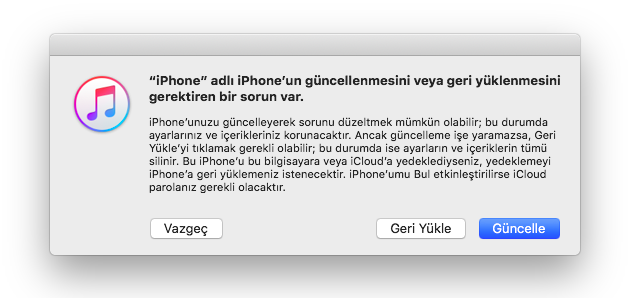
Bu işlemden sonra cihazınızın içeriği silinecek ve iOS’un beta olmayan, kullanılabilir son sürümü cihazınıza yüklenecek.
Geri yükleme işleminin tamamlanmasını bekleyin ve istenirse Apple Kimliğinizi ve parolanızı girerek Etkinleştirme Kilidi’ni kapatın.
Geri yükleme işleminin tamamlanmasının ardından cihazınızı iTunes’de arşivlenen yedeklemenizden geri ayarlayabilirsiniz. Bu yedekleme, iOS’un önce sürümlerinden birine ait olmalıdır.